Jak usunąć SuperCard X z zainfekowanych urządzeń
TrojanZnany również jako: SuperCard X Android malware
Otrzymaj bezpłatne skanowanie i sprawdź, czy twój komputer jest zainfekowany.
USUŃ TO TERAZAby korzystać z w pełni funkcjonalnego produktu, musisz kupić licencję na Combo Cleaner. Dostępny jest 7-dniowy bezpłatny okres próbny. Combo Cleaner jest własnością i jest zarządzane przez RCS LT, spółkę macierzystą PCRisk.
Czym jest złośliwe oprogramowanie SuperCard X?
SuperCard X to złośliwe oprogramowanie mobilne atakujące użytkowników systemu Android. Jest ono oferowane cyberprzestępcom w ramach modelu Malware-as-a-Service (MaaS). Atakujący skupiają się na klientach banków i firm obsługujących karty kredytowe, a ich celem jest kradzież danych kart płatniczych. Ofiarom ataku SuperCard X zdecydowanie zaleca się natychmiastowe usunięcie złośliwego oprogramowania.
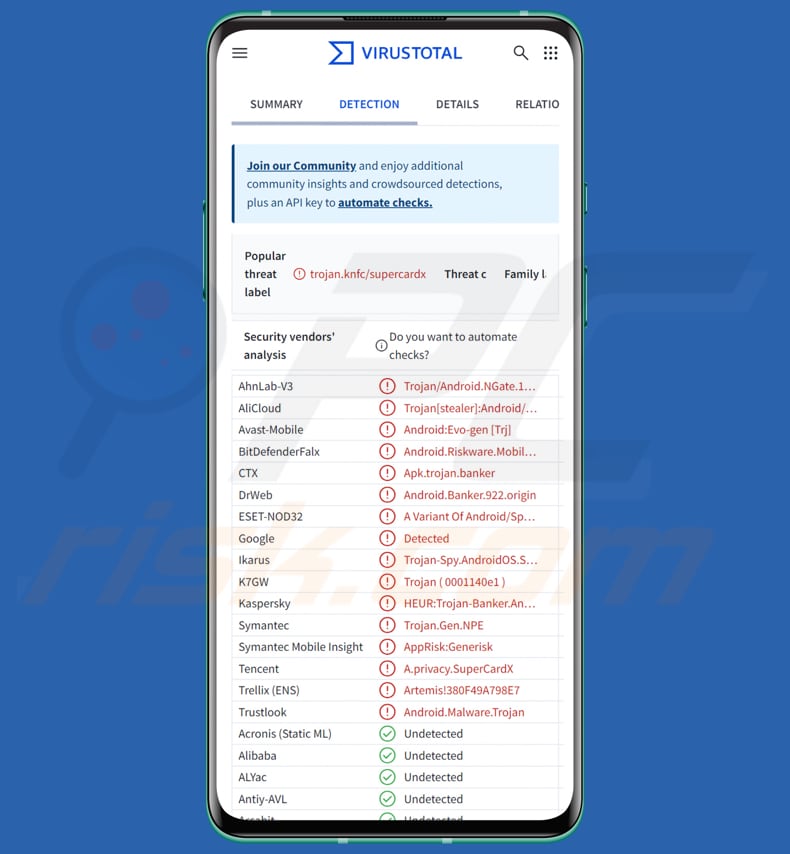
Szczegółowe informacje na temat złośliwego oprogramowania SuperCard X i jego dystrybucji
Atak rozpoczyna się, gdy ofiara otrzymuje fałszywą wiadomość SMS lub WhatsApp, która wygląda jakby pochodziła z jej banku. Wiadomość ostrzega o podejrzanej transakcji i zachęca ofiarę do zadzwonienia pod konkretny numer, żeby to naprawić. Kiedy ofiara dzwoni pod ten numer, oszust namawia ją do podania ważnych informacji, takich jak numer karty i PIN.
Należy pamiętać, że oszust może również próbować przekonać ofiarę do wyłączenia limitów wydatków w aplikacji bankowej. Ponadto atakujący nakłania ofiarę do pobrania fałszywej aplikacji o nazwie „Reader”, która jest zamaskowana jako narzędzie do weryfikacji bezpieczeństwa lub tożsamości.
Ta aplikacja zawiera złośliwe oprogramowanie SuperCard X, które umożliwia atakującym prowadzenie oszukańczych działań. Aplikacja „Reader” prosi tylko o podstawowe uprawnienia, głównie dostęp do modułu NFC urządzenia, co pozwala atakującemu na kradzież danych karty płatniczej. W tej kampanii oszust instruuje również ofiarę, aby przyłożyła swoją kartę płatniczą do telefonu w celu jej weryfikacji.
Umożliwia to złośliwemu oprogramowaniu przechwycenie danych z chipa karty. Atakujący wykorzystuje te informacje za pomocą aplikacji „Tapper” do podrobienia karty ofiary. Fałszywe karty stworzone przez atakujących pozwalają im dokonywać płatności zbliżeniowych w sklepach i wypłacać pieniądze z bankomatów.
| Nazwa | SuperCard X Android malware |
| Rodzaj zagrożenia | Złośliwe oprogramowanie dla systemu Android, złośliwa aplikacja, niechciana aplikacja. |
| Nazwy wykrywania | Avast-Mobile (Android:Evo-gen [Trj]), Combo Cleaner (Android.Riskware.MobilePay.TV), ESET-NOD32 (Wariant Android/Spy.KNFC.A), Kaspersky (HEUR:Trojan-Banker.AndroidOS.CardNSuper.a), Pełna lista (VirusTotal) |
| Objawy | Urządzenie działa wolno, ustawienia systemowe są modyfikowane bez zgody użytkownika, pojawiają się podejrzane aplikacje, znacznie wzrasta zużycie danych i baterii, przeglądarki przekierowują do podejrzanych stron internetowych, wyświetlane są natrętne reklamy. |
| Metody dystrybucji | Inżynieria społeczna, fałszywe aplikacje, oszukańcze strony internetowe. |
| Uszkodzenie | Kradzież danych osobowych, kradzież tożsamości, straty finansowe. |
| Usuwanie malware (Windows) |
Aby usunąć możliwe infekcje malware, przeskanuj komputer profesjonalnym oprogramowaniem antywirusowym. Nasi analitycy bezpieczeństwa zalecają korzystanie z Combo Cleaner. Pobierz Combo CleanerBezpłatny skaner sprawdza, czy twój komputer jest zainfekowany. Aby korzystać z w pełni funkcjonalnego produktu, musisz kupić licencję na Combo Cleaner. Dostępny jest 7-dniowy bezpłatny okres próbny. Combo Cleaner jest własnością i jest zarządzane przez RCS LT, spółkę macierzystą PCRisk. |
Wnioski
Podsumowując, chociaż atak opiera się na prostych technikach socjotechnicznych, umożliwia cyberprzestępcom skuteczne kradzieże środków finansowych poprzez wykorzystanie technologii NFC. Połączenie wielu taktyk w jednej kampanii podkreśla rosnącą potrzebę stosowania zaawansowanych systemów wykrywania w celu zapobiegania takim atakom.
Inne przykłady złośliwego oprogramowania dla systemu Android to Salvador Stealer, Tria Stealer oraz Crocodilus Trojan.
W jaki sposób aplikacja SuperCard X dostała się na moje urządzenie?
SuperCard X zazwyczaj infekuje urządzenia za pomocą technik socjotechnicznych. Ofiara może otrzymać fałszywą wiadomość SMS lub WhatsApp, rzekomo pochodzącą z jej banku, ostrzegającą ją o podejrzanej transakcji i nakłaniającą do zadzwonienia pod określony numer w celu uzyskania pomocy. Gdy ofiara dzwoni pod ten numer, oszust podający się za pracownika pomocy technicznej banku przekonuje ją do podania kodu PIN lub innych danych osobowych.
Następnie oszust nakłania ofiarę do pobrania fałszywej aplikacji, często podszywającej się pod narzędzie zabezpieczające lub weryfikacyjne (zwane „Reader”). Aplikacja ta zawiera złośliwe oprogramowanie SuperCard X.
Jak uniknąć instalacji złośliwego oprogramowania?
Zawsze pobieraj aplikacje z oficjalnych źródeł, takich jak sklep Google Play lub strony internetowe twórców. Regularnie aktualizuj system operacyjny i aplikacje swojego urządzenia z systemem Android. Zainstaluj zaufaną aplikację zabezpieczającą urządzenia mobilne, która skanuje je w poszukiwaniu złośliwego oprogramowania i chroni przed nim. Zachowaj ostrożność w przypadku nieoczekiwanych lub podejrzanych linków w wiadomościach e-mail, wiadomościach tekstowych lub mediach społecznościowych.
Włącz Google Play Protect i unikaj interakcji z wyskakującymi okienkami lub reklamami, które pojawiają się podczas przeglądania stron internetowych, zwłaszcza na podejrzanych, nieoficjalnych lub podobnych stronach.
Ilustracja aplikacji „Reader” i „Tapper” na urządzeniach (źródło: cleafy.com):
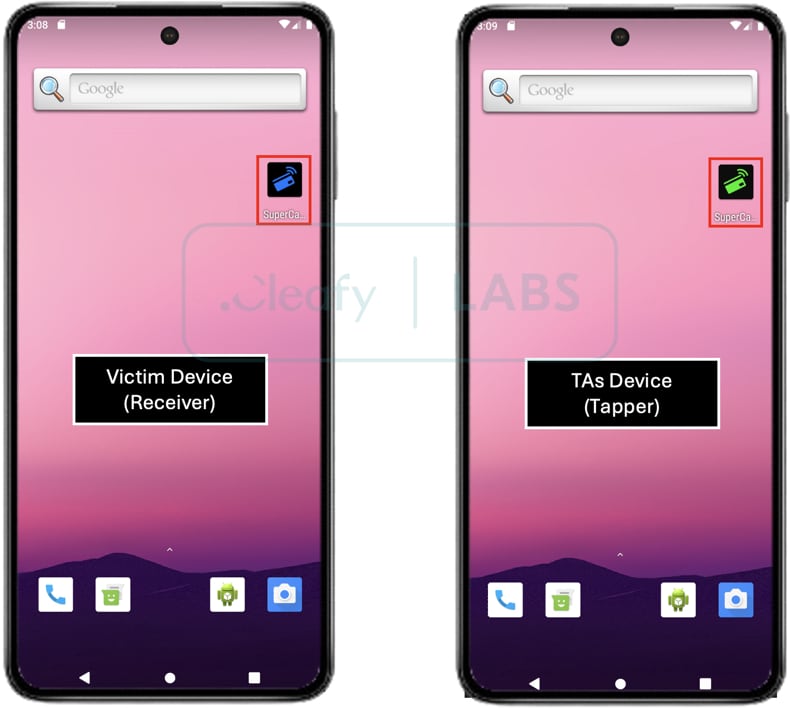
Szybkie menu:
- Wprowadzenie
- Jak usunąć historię przeglądania z przeglądarki internetowej Chrome?
- Jak wyłączyć powiadomienia przeglądarki w przeglądarce internetowej Chrome?
- Jak zresetować przeglądarkę internetową Chrome?
- Jak usunąć historię przeglądania z przeglądarki internetowej Firefox?
- Jak wyłączyć powiadomienia przeglądarki w przeglądarce internetowej Firefox?
- Jak zresetować przeglądarkę internetową Firefox?
- Jak odinstalować potencjalnie niechciane i/lub złośliwe aplikacje?
- Jak uruchomić urządzenie z systemem Android w „trybie awaryjnym”?
- Jak sprawdzić zużycie baterii przez różne aplikacje?
- Jak sprawdzić zużycie danych przez różne aplikacje?
- Jak zainstalować najnowsze aktualizacje oprogramowania?
- Jak przywrócić system do stanu domyślnego?
- Jak wyłączyć aplikacje posiadające uprawnienia administratora?
Usuń historię przeglądania z przeglądarki internetowej Chrome:

Naciśnij przycisk „Menu” (trzy kropki w prawym górnym rogu ekranu) i wybierz „Historia” z rozwijanego menu.

Naciśnij „Wyczyść dane przeglądania”, wybierz zakładkę „ZAAWANSOWANE”, wybierz zakres czasu i typy danych, które chcesz usunąć, a następnie naciśnij „Wyczyść dane”.
Wyłącz powiadomienia przeglądarki w przeglądarce internetowej Chrome:

Naciśnij przycisk „Menu” (trzy kropki w prawym górnym rogu ekranu) i wybierz „Ustawienia” z rozwijanego menu.

Przewiń w dół, aż zobaczysz opcję „Ustawienia witryny” i dotknij jej. Przewiń w dół, aż zobaczysz opcję „Powiadomienia” i dotknij jej.

Znajdź strony internetowe, które wysyłają powiadomienia przeglądarki, kliknij na nie i wybierz opcję „Wyczyść i zresetuj”. Spowoduje to usunięcie uprawnień przyznanych tym stronom internetowym do wysyłania powiadomień. Jednak po ponownym odwiedzeniu tej samej strony może ona ponownie poprosić o przyznanie uprawnień. Możesz zdecydować, czy chcesz udzielić tych uprawnień, czy nie (jeśli zdecydujesz się odmówić, strona internetowa zostanie przeniesiona do sekcji „Zablokowane” i nie będzie już prosić Cię o uprawnienia).
Zresetuj przeglądarkę internetową Chrome:

Przejdź do „Ustawienia”, przewiń w dół, aż zobaczysz „Aplikacje” i dotknij tej opcji.

Przewiń w dół, aż znajdziesz aplikację „Chrome”, wybierz ją i dotknij opcji „Pamięć”.

Naciśnij „ZARZĄDZAJ PAMIĘCIĄ”, następnie „WYMAŻ WSZYSTKIE DANE” i potwierdź działanie, naciskając „OK”. Pamiętaj, że zresetowanie przeglądarki spowoduje usunięcie wszystkich przechowywanych w niej danych. Oznacza to, że wszystkie zapisane loginy/hasła, historia przeglądania, niestandardowe ustawienia i inne dane zostaną usunięte. Będziesz również musiał ponownie zalogować się do wszystkich stron internetowych.
Usuń historię przeglądania z przeglądarki internetowej Firefox:

Naciśnij przycisk „Menu” (trzy kropki w prawym górnym rogu ekranu) i wybierz „Historia” z rozwijanego menu.

Przewiń w dół, aż zobaczysz „Wyczyść dane prywatne” i dotknij tej opcji. Wybierz typy danych, które chcesz usunąć, i dotknij „WYMAŻ DANE”.
Wyłącz powiadomienia przeglądarki w przeglądarce internetowej Firefox:

Odwiedź stronę internetową, która wyświetla powiadomienia przeglądarki, dotknij ikony wyświetlanej po lewej stronie paska adresu URL (ikona niekoniecznie będzie miała postać „Kłódka”) i wybierz opcję „Edytuj ustawienia witryny”.

W otwartym oknie pop-up wybierz opcję „Powiadomienia” i naciśnij „WYMAŻ”.
Zresetuj przeglądarkę internetową Firefox:

Przejdź do „Ustawienia”, przewiń w dół, aż zobaczysz „Aplikacje” i dotknij tej opcji.

Przewiń w dół, aż znajdziesz aplikację „Firefox”, wybierz ją i dotknij opcji „Pamięć”.

Naciśnij „WYMAŻ DANE” i potwierdź działanie, naciskając „USUŃ”. Pamiętaj, że zresetowanie przeglądarki spowoduje usunięcie wszystkich danych w niej przechowywanych. Oznacza to, że wszystkie zapisane loginy/hasła, historia przeglądania, niestandardowe ustawienia i inne dane zostaną usunięte. Będziesz również musiał ponownie zalogować się do wszystkich stron internetowych.
Odinstaluj potencjalnie niechciane i/lub złośliwe aplikacje:

Przejdź do „Ustawienia”, przewiń w dół, aż zobaczysz „Aplikacje” i dotknij tej opcji.

Przewiń w dół, aż zobaczysz potencjalnie niechcianą i/lub złośliwą aplikację, wybierz ją i kliknij „Odinstaluj”. Jeśli z jakiegoś powodu nie możesz usunąć wybranej aplikacji (np. pojawia się komunikat o błędzie), spróbuj użyć „Trybu awaryjnego”.
Uruchom urządzenie z systemem Android w „trybie awaryjnym”:
Tryb „Tryb awaryjny” w systemie operacyjnym Android tymczasowo wyłącza działanie wszystkich aplikacji innych producentów. Korzystanie z tego trybu jest dobrym sposobem na zdiagnozowanie i rozwiązanie różnych problemów (np. usunięcie złośliwych aplikacji, które uniemożliwiają użytkownikom wykonanie tej czynności, gdy urządzenie działa „normalnie”).

Naciśnij przycisk „Zasilanie” i przytrzymaj go, aż pojawi się ekran „Wyłączanie”. Naciśnij ikonę „Wyłącz” i przytrzymaj ją. Po kilku sekundach pojawi się opcja „Tryb awaryjny”, którą można uruchomić, restartując urządzenie.
Sprawdź zużycie baterii przez różne aplikacje:

Przejdź do „Ustawienia”, przewiń w dół, aż zobaczysz „Konserwacja urządzenia” i dotknij tej opcji.

Naciśnij „Bateria” i sprawdź zużycie energii przez każdą aplikację. Legalne/oryginalne aplikacje są zaprojektowane tak, aby zużywać jak najmniej energii, zapewniając użytkownikom jak najlepsze wrażenia i oszczędzając energię. Dlatego wysokie zużycie baterii może wskazywać, że aplikacja jest złośliwa.
Sprawdź zużycie danych przez różne aplikacje:

Przejdź do „Ustawienia”, przewiń w dół, aż zobaczysz „Połączenia” i dotknij tej opcji.

Przewiń w dół, aż zobaczysz „Wykorzystanie danych” i wybierz tę opcję. Podobnie jak w przypadku baterii, legalne/oryginalne aplikacje są zaprojektowane tak, aby maksymalnie ograniczyć wykorzystanie danych. Oznacza to, że duże zużycie danych może wskazywać na obecność złośliwej aplikacji. Należy pamiętać, że niektóre złośliwe aplikacje mogą być zaprojektowane tak, aby działały tylko wtedy, gdy urządzenie jest podłączone do sieci bezprzewodowej. Z tego powodu należy sprawdzić zarówno wykorzystanie danych komórkowych, jak i Wi-Fi.

Jeśli znajdziesz aplikację, która zużywa dużo danych, mimo że nigdy jej nie używasz, zdecydowanie zalecamy jak najszybsze jej odinstalowanie.
Zainstaluj najnowsze aktualizacje oprogramowania:
Aktualizowanie oprogramowania jest dobrą praktyką, jeśli chodzi o bezpieczeństwo urządzeń. Producenci urządzeń nieustannie wydają różne poprawki bezpieczeństwa i aktualizacje systemu Android w celu naprawienia błędów i usterek, które mogą zostać wykorzystane przez cyberprzestępców. Przestarzały system jest znacznie bardziej podatny na ataki, dlatego zawsze należy upewnić się, że oprogramowanie urządzenia jest aktualne.

Przejdź do „Ustawienia”, przewiń w dół, aż zobaczysz „Aktualizacja oprogramowania” i dotknij tej opcji.

Naciśnij „Pobierz aktualizacje ręcznie” i sprawdź, czy są dostępne jakieś aktualizacje. Jeśli tak, zainstaluj je natychmiast. Zalecamy również włączenie opcji „Pobierz aktualizacje automatycznie” – dzięki temu system powiadomi Cię o wydaniu aktualizacji i/lub zainstaluje ją automatycznie.
Przywróć system do stanu domyślnego:
Wykonanie „przywrócenia ustawień fabrycznych” to dobry sposób na usunięcie wszystkich niechcianych aplikacji, przywrócenie domyślnych ustawień systemu i ogólne wyczyszczenie urządzenia. Należy jednak pamiętać, że wszystkie dane znajdujące się w urządzeniu zostaną usunięte, w tym zdjęcia, pliki wideo/audio, numery telefonów (zapisane w urządzeniu, a nie na karcie SIM), wiadomości SMS itp. Innymi słowy, urządzenie zostanie przywrócone do stanu pierwotnego.
Można również przywrócić podstawowe ustawienia systemowe i/lub po prostu ustawienia sieciowe.

Przejdź do „Ustawienia”, przewiń w dół, aż zobaczysz „Informacje o telefonie” i dotknij tej opcji.

Przewiń w dół, aż zobaczysz „Resetuj” i dotknij tej opcji. Teraz wybierz czynność, którą chcesz wykonać:
„ Resetuj ustawienia” – przywróć wszystkie ustawienia systemowe do wartości domyślnych;
„Resetuj ustawienia sieciowe” – przywróć wszystkie ustawienia związane z siecią do wartości domyślnych;
„Resetuj dane fabryczne” – zresetuj cały system i całkowicie usuń wszystkie zapisane dane;
Wyłącz aplikacje posiadające uprawnienia administratora:
Jeśli złośliwa aplikacja uzyska uprawnienia administratora, może poważnie uszkodzić system. Aby zapewnić maksymalne bezpieczeństwo urządzenia, należy zawsze sprawdzać, które aplikacje mają takie uprawnienia, i wyłączać te, które nie powinny ich mieć.

Przejdź do „Ustawienia”, przewiń w dół, aż zobaczysz „Ekran blokady i zabezpieczenia”, a następnie dotknij tej opcji.

Przewiń w dół, aż zobaczysz „Inne ustawienia zabezpieczeń”, dotknij tej opcji, a następnie dotknij „Aplikacje administratora urządzenia”.

Zidentyfikuj aplikacje, które nie powinny mieć uprawnień administratora, dotknij ich, a następnie dotknij „DEAKTYWUJ”.
Często zadawane pytania (FAQ)
Moje urządzenie jest zainfekowane złośliwym oprogramowaniem SuperCard X. Czy powinienem sformatować urządzenie pamięci masowej, aby się go pozbyć?
Jeśli Twoje urządzenie jest zainfekowane złośliwym oprogramowaniem SuperCard X, sformatowanie pamięci może pomóc w jego całkowitym usunięciu. Najpierw jednak spróbuj użyć zaufanego programu antywirusowego, takiego jak Combo Cleaner, a formatowanie potraktuj jako ostateczność.
Jakie są największe problemy, które może spowodować złośliwe oprogramowanie?
Złośliwe oprogramowanie może wykraść poufne dane, opróżnić konta finansowe, uszkodzić pliki, spowolnić działanie urządzenia, szpiegować Twoją aktywność, otworzyć tylne drzwi dla dalszych ataków i nie tylko.
Jaki jest cel SuperCard X?
SuperCard X został zaprojektowany w celu ułatwienia przeprowadzania nieuczciwych transakcji finansowych poprzez wykorzystanie technologii komunikacji bliskiego zasięgu (NFC). Jego podstawową funkcją jest umożliwienie cyberprzestępcom przeprowadzania nieautoryzowanych transakcji w punktach sprzedaży (PoS) i bankomatach przy użyciu skradzionych danych kart płatniczych.
W jaki sposób aplikacja SuperCard X dostała się na moje urządzenie?
SuperCard X prawdopodobnie przedostał się do Twojego urządzenia poprzez socjotechnikę. Być może otrzymałeś fałszywą wiadomość SMS lub WhatsApp, która wyglądała jakby pochodziła z Twojego banku i zachęcała do zadzwonienia pod jakiś numer. Oszust namówił Cię do zainstalowania złośliwej aplikacji, która wyglądała jak narzędzie do zabezpieczania lub weryfikacji, a tak naprawdę zawierała złośliwe oprogramowanie.
Czy Combo Cleaner ochroni mnie przed złośliwym oprogramowaniem?
Tak, Combo Cleaner może wykrywać i usuwać prawie wszystkie znane złośliwe oprogramowania. Jednak zaawansowane złośliwe oprogramowanie często ukrywa się głęboko w systemie, więc wykonanie pełnego skanowania systemu jest niezbędne do jego wyczyszczenia.
Udostępnij:

Tomas Meskauskas
Ekspert ds. bezpieczeństwa, profesjonalny analityk złośliwego oprogramowania
Jestem pasjonatem bezpieczeństwa komputerowego i technologii. Posiadam ponad 10-letnie doświadczenie w różnych firmach zajmujących się rozwiązywaniem problemów technicznych i bezpieczeństwem Internetu. Od 2010 roku pracuję jako autor i redaktor Pcrisk. Śledź mnie na Twitter i LinkedIn, aby być na bieżąco z najnowszymi zagrożeniami bezpieczeństwa online.
Portal bezpieczeństwa PCrisk jest prowadzony przez firmę RCS LT.
Połączone siły badaczy bezpieczeństwa pomagają edukować użytkowników komputerów na temat najnowszych zagrożeń bezpieczeństwa w Internecie. Więcej informacji o firmie RCS LT.
Nasze poradniki usuwania malware są bezpłatne. Jednak, jeśli chciałbyś nas wspomóc, prosimy o przesłanie nam dotacji.
Przekaż darowiznęPortal bezpieczeństwa PCrisk jest prowadzony przez firmę RCS LT.
Połączone siły badaczy bezpieczeństwa pomagają edukować użytkowników komputerów na temat najnowszych zagrożeń bezpieczeństwa w Internecie. Więcej informacji o firmie RCS LT.
Nasze poradniki usuwania malware są bezpłatne. Jednak, jeśli chciałbyś nas wspomóc, prosimy o przesłanie nam dotacji.
Przekaż darowiznę
▼ Pokaż dyskusję